Configurer l’écran d’indicateurs
L’affichage permet d’obtenir jusqu’à quatre écrans d’indicateurs personnalisés. Tous les écrans peuvent être supprimés, sauf un écran qui restera toujours affiché par défaut.
Suivre les instructions ci-dessous pour créer des écrans d’indicateurs personnalisés.
-
Appuyer sur l’icône d’engrenage située dans le coin inférieur droit de l’écran tactile.
-
Sur le côté droit du panneau de configuration, appuyer sur l’onglet Screens (écrans) 1 puis sur le bouton Add New (ajouter nouveau) 2.
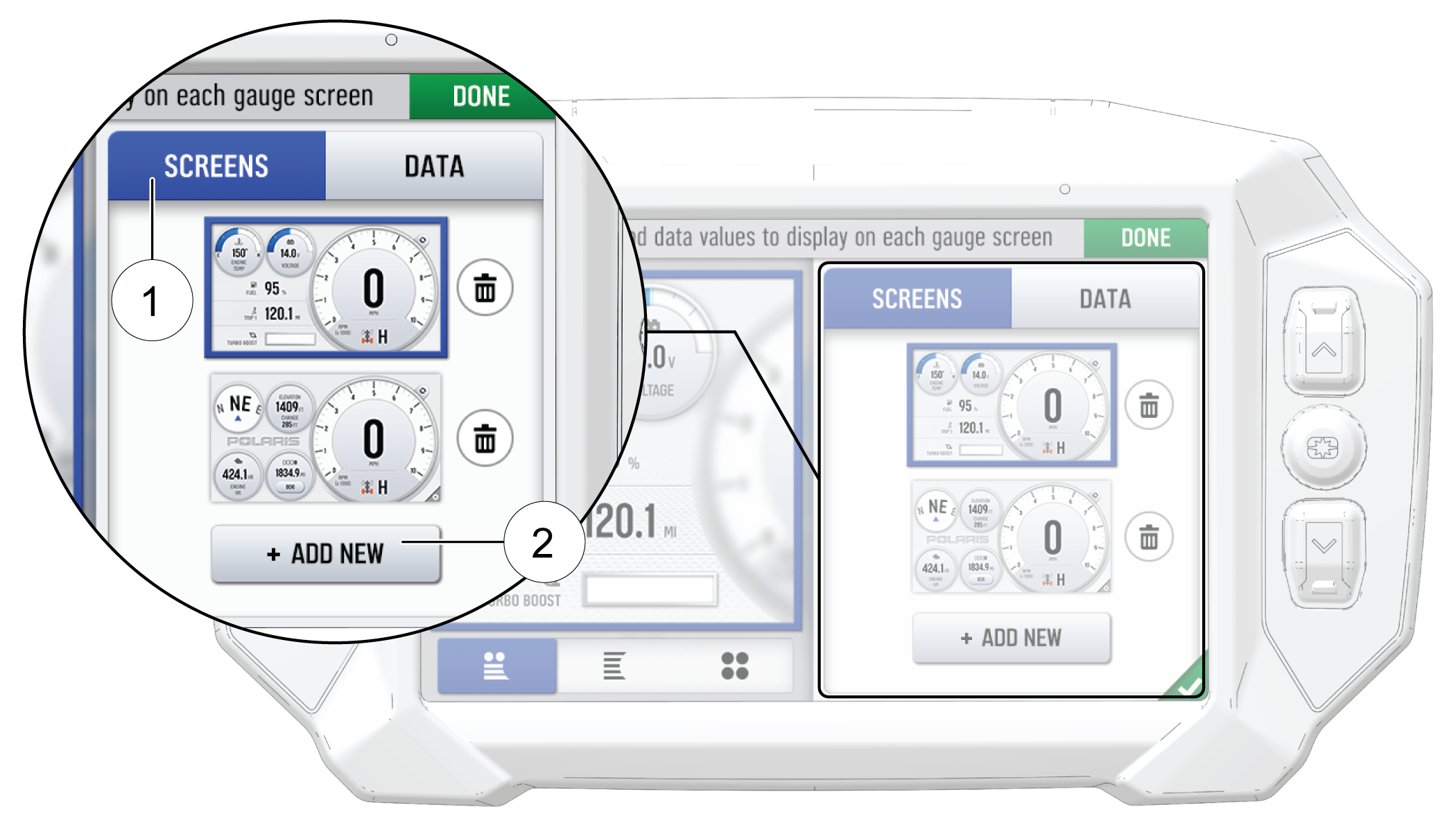
-
Sur le panneau latéral gauche, choisir une disposition d’indicateurs à partir des trois options disponibles.
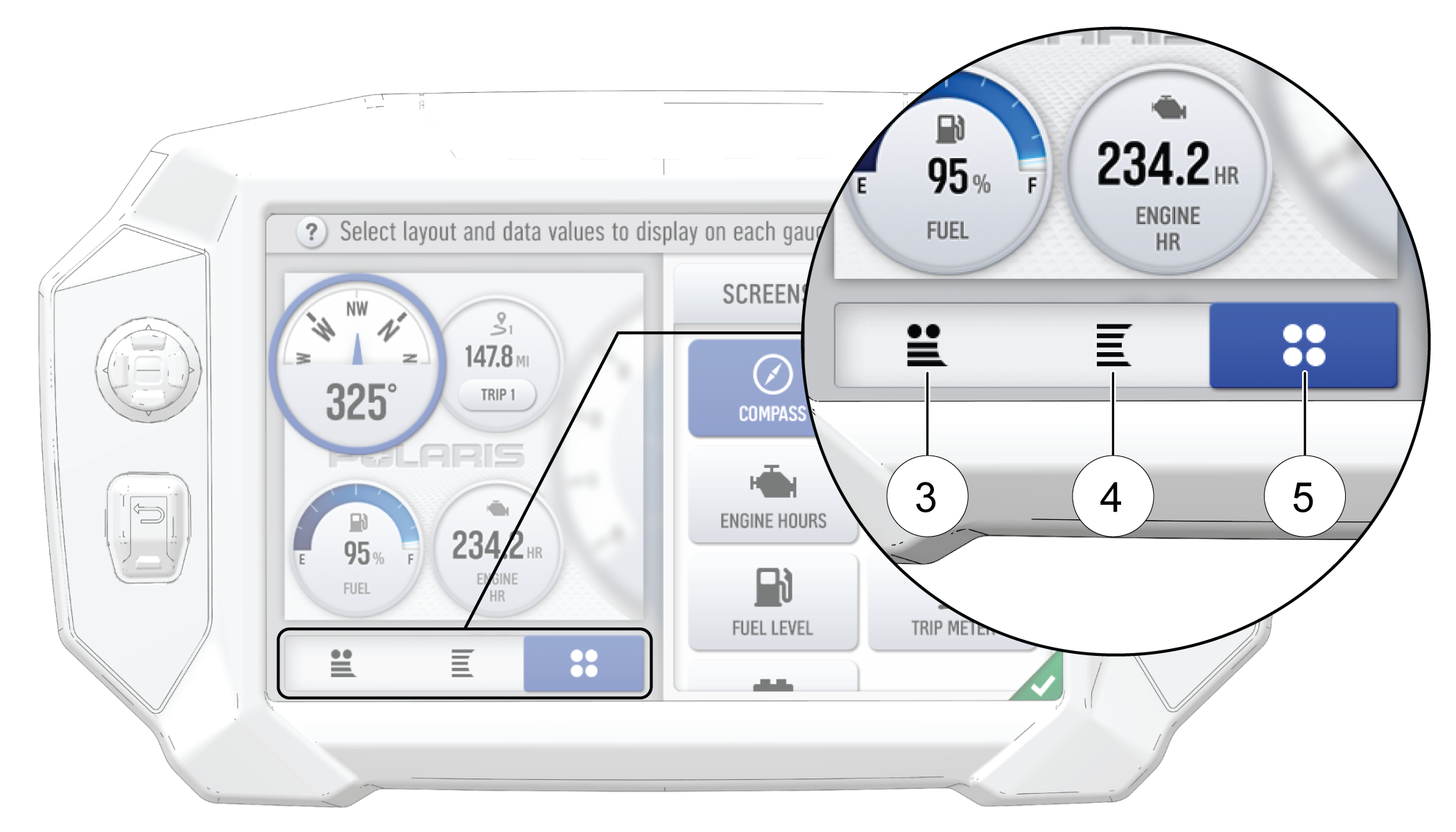
| Icône | Description |
|---|---|
| 3 | Deux vignettes actives circulaires et jusqu’à trois vignettes actives linéaires. |
| 4 | Jusqu’à cinq vignettes actives linéaires. |
| 5 | Quatre vignettes actives circulaires. |
-
Sélectionner l’onglet Data (données) 6. Sélectionner une case de vignette active à gauche, puis sélectionner quelle donnée entrer dans cette case à partir de la liste située à droite.
Pour les cases à une vignette active, choisir 1 seul item de données. Pour les cases à multiples vignettes actives, choisir jusqu’à 3 ou 5 items de données, selon la disposition des indicateurs sélectionnée ci-dessus.
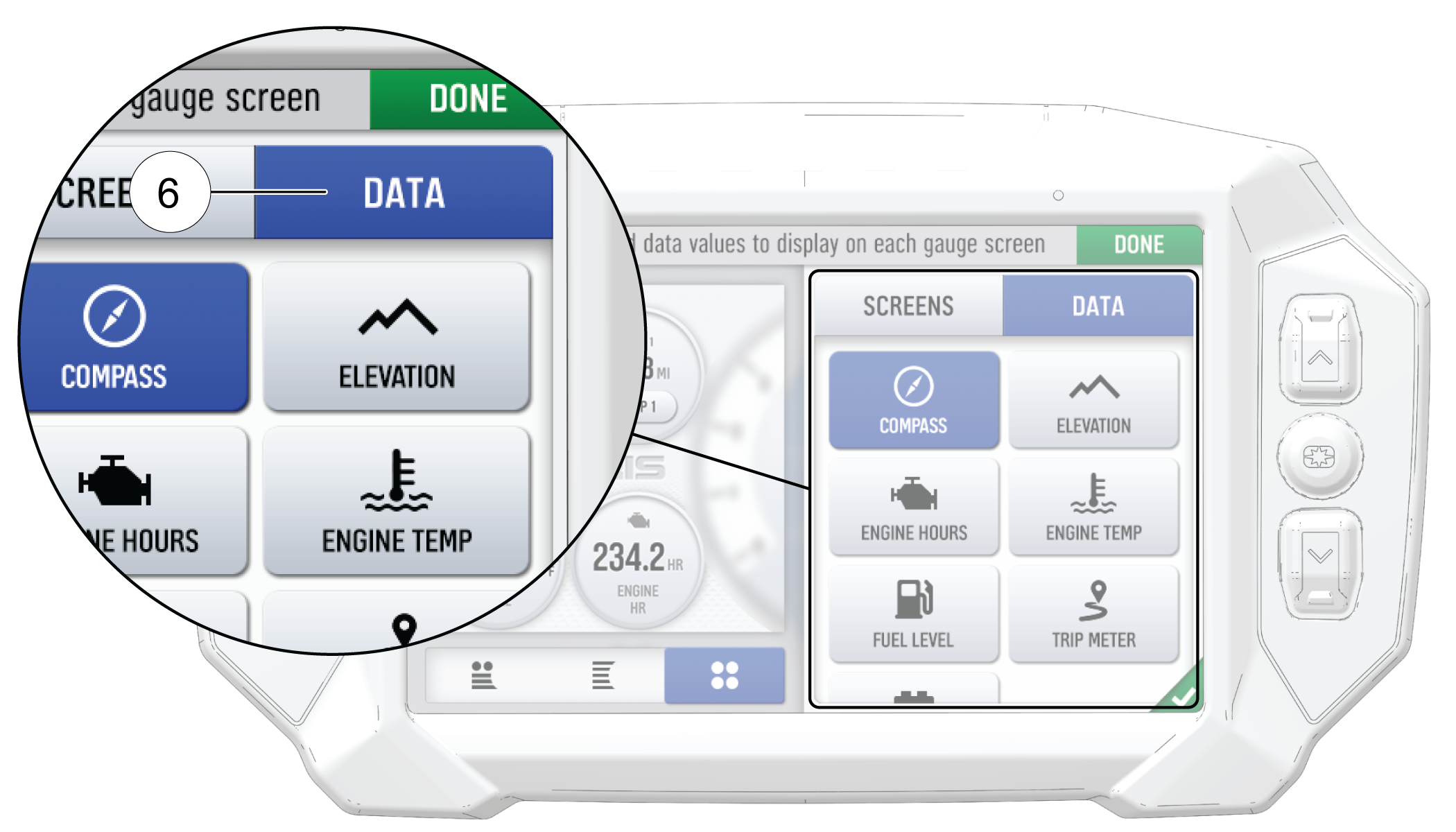
-
Changer l’ordre des vignettes actives en appuyant sur la vignette, et en la glissant vers le haut ou le bas jusqu’à la position désirée.
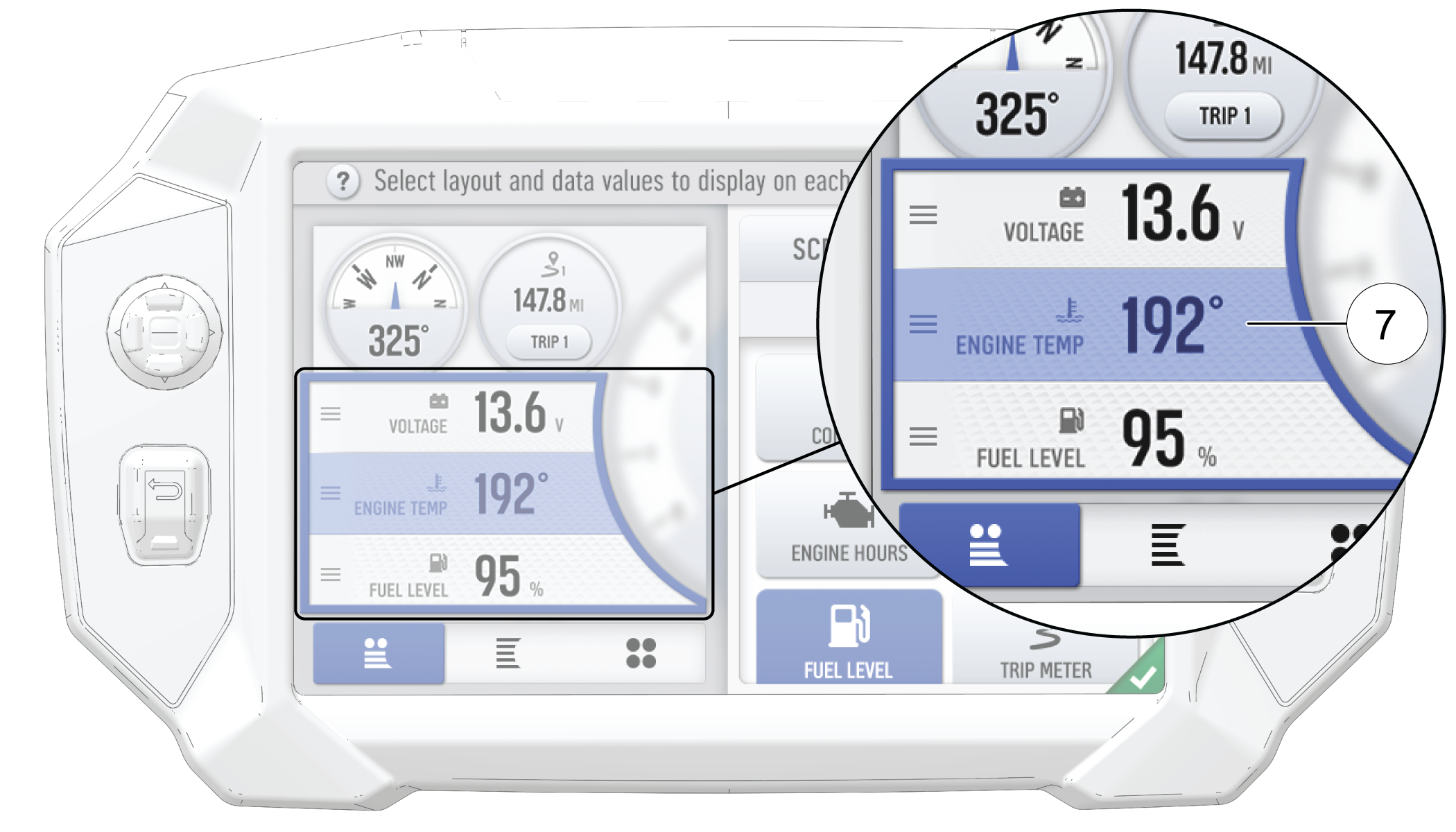
-
Cliquer sur la coche verte ou sur Done (terminé) pour fermer l’écran de configuration.